某些应用程序有权仅由某些特定用户使用。因此,如果您使用其他人的用户帐户登录系统并且想要启动该应用程序,那么您可能需要从系统注销并使用您的用户帐户登录。
但是,您可以通过运行不同的用户直接启动该应用程序。一旦用户以其他用户身份运行应用程序,它将弹出一个小窗口,要求用户输入需要打开应用程序的用户帐户的凭据。
那不是很棒吗?它确实节省了大量时间和再次登录另一个用户帐户的不必要麻烦。本文将指导您如何轻松完成此操作。
第 1 步:如果应用程序图标位于桌面屏幕上,请转到该应用程序图标。
第 2 步:如果您在桌面上没有找到应用程序快捷方式,只需按Windows键并输入应用程序名称即可。
注意– 我们以Notepad++应用程序为例。
第 3 步:一旦应用程序名称出现在开始菜单上,右键单击它并从上下文菜单中选择打开文件位置。
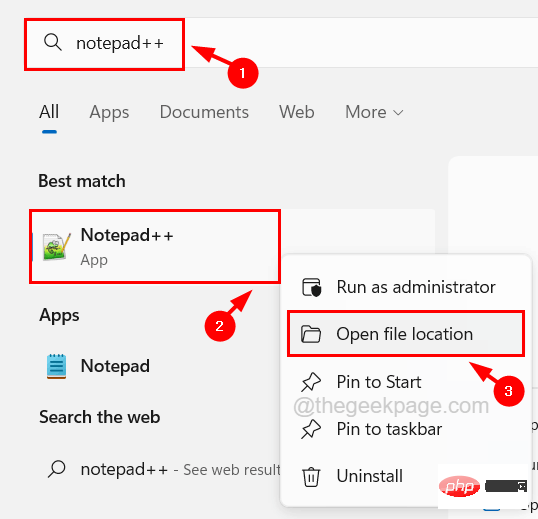
第 4 步:这将打开应用程序可执行文件所在的文件夹。
第 5 步:现在找到应用程序可执行文件并在按住键盘上的Shift键的同时右键单击应用程序的 exe 文件。
第 6 步:这会在上下文菜单上填充 Run as different user。
第 7 步:单击上下文菜单中的以其他用户身份运行,您可以在以管理员身份运行选项下方找到该菜单。
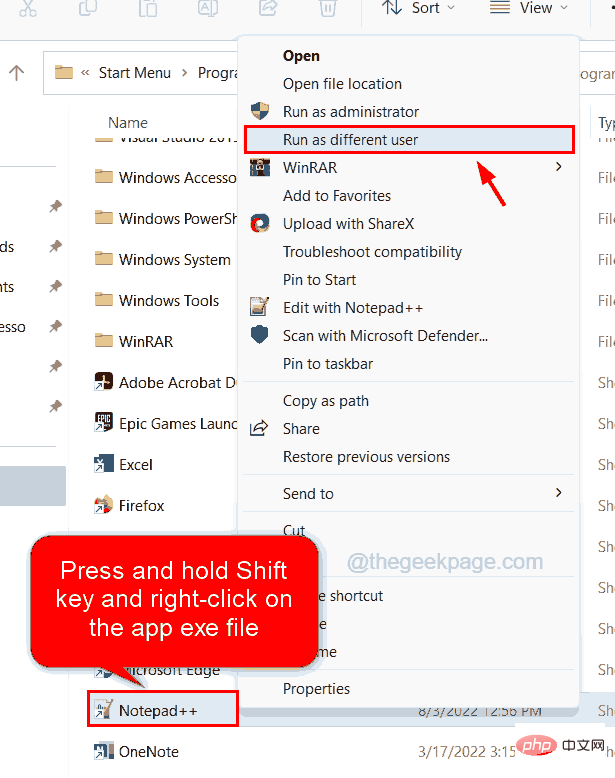
步骤 8:单击以不同用户身份运行后,系统屏幕上会弹出一个小窗口。
第 9 步:您需要输入用户帐户名和密码。
第 10 步:最后,单击窗口上的“确定”,以其他用户身份打开应用程序,而不是用于登录系统的用户。
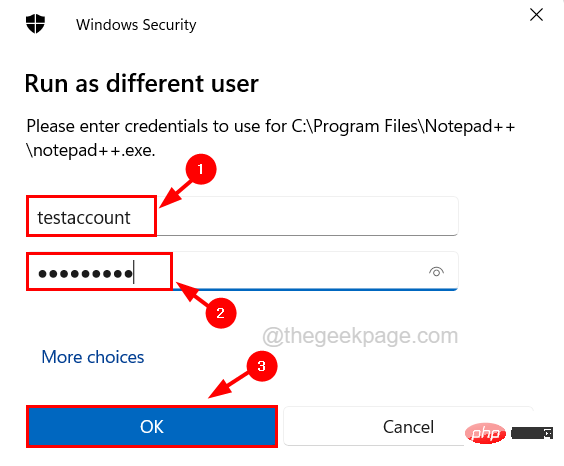
使用此方法,您可以在 Windows 系统上以不同用户身份运行任何应用程序。
以上就是如何在 Windows 11 中以不同用户身份运行任何应用程序的详细内容,更多请关注php中文网其它相关文章!

每个人都需要一台速度更快、更稳定的 PC。随着时间的推移,垃圾文件、旧注册表数据和不必要的后台进程会占用资源并降低性能。幸运的是,许多工具可以让 Windows 保持平稳运行。




Copyright 2014-2025 https://www.php.cn/ All Rights Reserved | php.cn | 湘ICP备2023035733号